Nếu bạn mua một máy tính hoặc máy tính xách tay ở nước ngoài, bạn có thể tăng giá đáng kể. Nhưng bạn có thể nhận được kết quả ngược lại, bởi vì một số phần mềm sẽ không được sửa đổi. Ví dụ: không phải ai cũng biết cách thiết lập ngôn ngữ tiếng Nga trong Windows, vì vậy họ đang tìm kiếm các tùy chọn về cách thực hiện việc này. Tất cả điều này có thể được thực hiện theo một số cách (tùy chọn của bạn) và không cần đến cửa hàng sửa chữa.
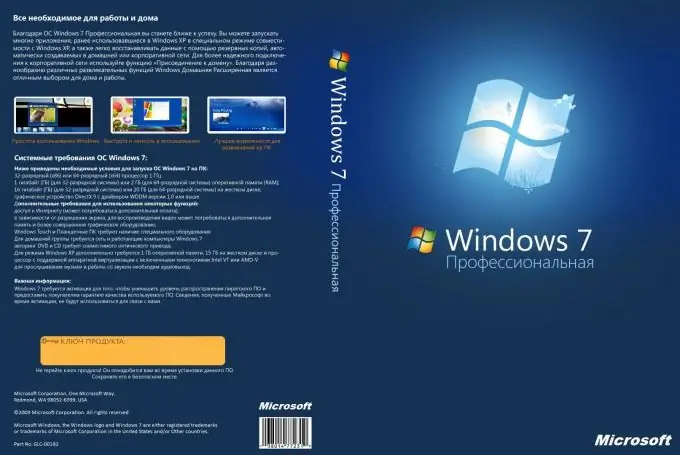
Cần thiết
- - máy tính hoặc máy tính xách tay;
- - thông tin về phần mềm của bạn;
- - mạng lưới cung cấp điện.
Hướng dẫn
Bước 1
Thiết lập ngôn ngữ tiếng Nga trong Windows XP. Đối với điều này:
- tải xuống chương trình Giao diện Người dùng Đa ngôn ngữ (MUI) trên Internet, đây là cái gọi là crack;
- cài đặt chương trình Giao diện Người dùng Đa ngôn ngữ (MUI) trên máy tính của bạn;
- đi tới Bảng điều khiển và tìm phím tắt Tùy chọn ngôn ngữ và khu vực;
- chọn tiếng Nga từ danh sách các ngôn ngữ;
- thực hiện tất cả các định dạng của tổng, số, ngày tháng bằng tiếng Nga;
- Vào lại hệ thống, thao tác này sẽ cho phép máy tính chấp nhận tất cả các thay đổi.
Xin lưu ý rằng việc sửa đổi windows xp có thể được thực hiện riêng cho phiên bản tiếng Anh của Professional.
Bước 2
Thiết lập ngôn ngữ tiếng Nga trong Windows XP Home. Đối với điều này:
- tải xuống chương trình Multilingual User Interface (MUI) trên Internet, đây là cái gọi là crack cho windows xp chuyên nghiệp;
- tìm khóa trong trình chỉnh sửa sổ đăng ký, nó thường được ký hiệu là HKEY LOCAL MASHINESYSTEM;
- chuyển đến phần ControlSet;
- chọn mục bao gồm số lượng chữ số lớn nhất;
- tìm Control -> Product Options;
- loại bỏ thông số ProductSuite (nó phải có giá trị Cá nhân;
- tạo một tham số có kiểu “DWORD”, nó phải có giá trị bằng 0 và tên là Brand;
- Khởi động lại máy tính của bạn trong khi nhấn phím F8;
- chọn từ danh sách mục "Tải ở cấu hình tốt cuối cùng".
Bạn cần biết rằng cài đặt ngôn ngữ tiếng Nga cho Windows XP Home được thực hiện riêng cho máy tính gia đình; đối với máy tính được sử dụng cho mục đích thương mại, cần phải có phần mềm được cấp phép.
Bước 3
Thiết lập ngôn ngữ tiếng Nga cho Windows 7. Để thực hiện việc này:
- kết nối máy tính của bạn với Internet;
- nhấn nút "Bắt đầu";
- chọn tùy chọn "Control Panel" từ danh sách các lệnh;
- chọn "Đồng hồ, ngôn ngữ, khu vực";
- nhấp vào "Thay đổi ngôn ngữ giao diện" và chọn tiếng Nga;
- khởi động lại máy tính của bạn.






